Modelowanie kształtów eliptycznych w Solid Edge ST
Modelowanie kształtów eliptycznych może być przydatne w procesie projektowania wielu urządzeń. Czy istnieje jedna, najlepsza metoda, którą warto zastosować? Jakie konkretne kroki w procesie projektowania należy podjąć, aby przygotować produkt wysokiej jakości? Na co warto zwrócić uwagę, aby zaoszczędzić czas potrzebny na ukończenie projektu? Niniejszy artykuł zawiera odpowiedzi na wszystkie te pytania i zawiera wiele istotnych podpowiedzi, z których można skorzystać w codziennej pracy inżyniera konstruktora.
Modelowanie kształtów rozpiętych na eliptycznych przekrojach w Solid Edge zasadniczo nie stanowi problemu. Może się on natomiast pojawić w sytuacji, w której użytkownik nie będzie chciał sterować wprost parametrami danego przekroju (długość krótszej i dłuższej osi, kąt), tylko uzależniać jego kształt od innego przekroju. W większości takich przypadków projektant chce uzyskiwać profile równoodległe od źródłowej elipsy.
Możemy wyodrębić dwie metody tworzenia równoodległych (odsuniętych) obiektów 2D: narysowanie odpowiednich obiektów i uwikłanie ich wymiarów sterujących w formuły matematyczne lub uzyskiwanie kolejnych obiektów poprzez odsuwanie ich od obiektu źródłowego o zadaną wartość (parametr sterujący).
Zastosowanie pierwszej metody dla elips implikuje konieczność narysowania odpowiedniej ilości niezależnych profili i opisania ich wymiarami sterującymi. W kolejnym etapie wymagane jest wprowadzenie zmiennej (lub kilku zmiennych), odpowiedzialnej za odsunięcie i uwzględnienie jej w formułach sterujących wartościami wymiarów odsuniętych profili.
Na rysunku 1 przedstawiono trzy elipsy – wymiary najmniejszej z nich, wpływają na kształt pozostałych. Założono, że wszystkie elipsy mają wspólny punkt środkowy, a ich osie długa i krótka są odpowiednio poziome i pionowe. Środkowa elipsa jest odsunięta od najmniejszej (źródłowa) o wartość 20 mm (zmienna o nazwie ODSUNIECIE), a największa o dwukrotność tego parametru.
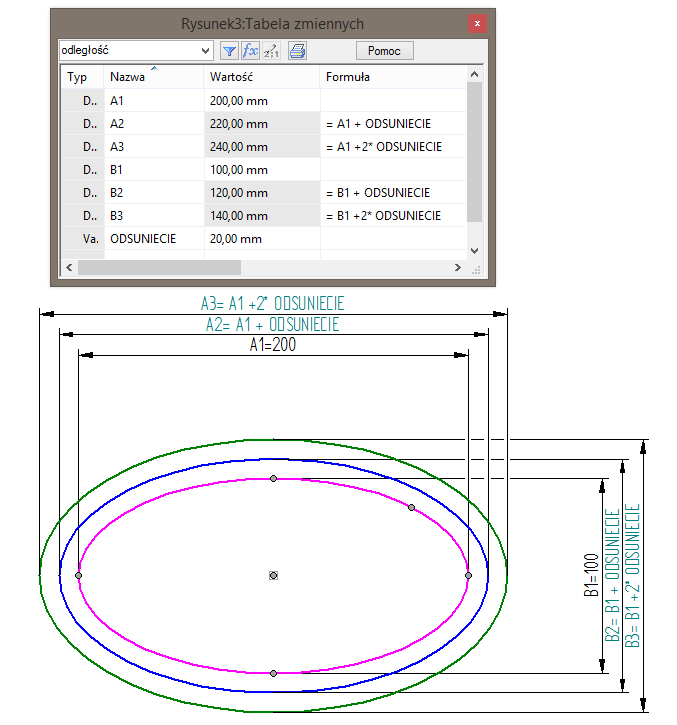
Analizując powyższy przykład można dojść do wniosku, że taka metoda tworzenia dużej ilości odsuniętych profili będzie czasochłonna i mało intuicyjna. Z tego powodu, większość użytkowników systemów CAD korzysta na codzień z poleceń, które po zaznaczeniu obiektu źródłowego i podaniu wartości odsunięcia tworzą docelowy równoodległy kształt. W przypadku Solid Edge taką operację realizuje się na poziomie szkicu/profilu operacji sekwencyjnej za pomocą poleceń Odsunięcie lub Rzutuj do szkicu z opcją Kopiuj z odstępem.
Odsuwanie w ten sposób linii, łuków czy okręgów nie będzie stanowić problemów (odsunięte obiekty są asocjatywne względem źródłowego – Rys. 2), jednak zastosowanie wymienionych poleceń dla elips i krzywych będzie skutkowało utworzeniem obiektów niepowiązanych z oryginałem (zmiana typu obiektu i/lub brak parametru odsunięcia).
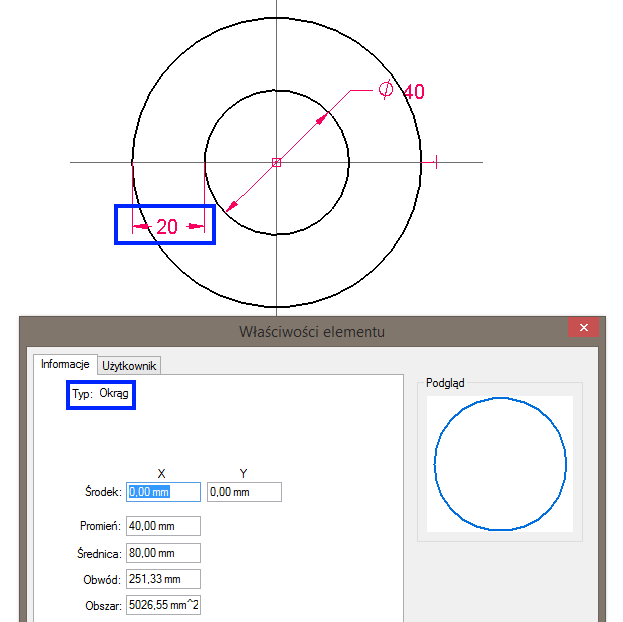
W wyniku odsunięcia kompletnie opisanej więzami elipsy (relacje i wymiary sterujące) uzyskiwana jest krzywa zamknięta, której kształt nie jest powiązany z obiektem źródłowym (brak wymiaru odsunięcia; zmiany w źródłowej elipsie nie wpływają na zmiany kształtu odsuniętej krzywej – Rys. 3). Takie zachowanie powoduje między innymi problem szybkiej budowy i sterowania parametrem odsunięcia w modelach 3D rozpiętych na przekrojach eliptycznych.
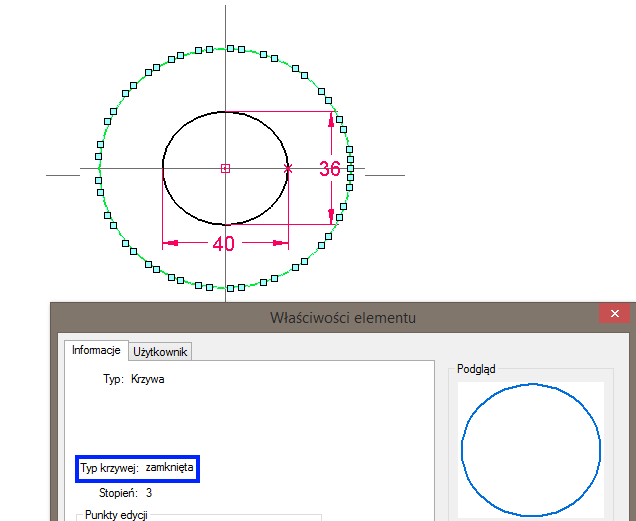
Rozwiązaniem tego zagadnieniania musi być wykorzystanie pierwszej opisanej metody. Wykonanie zadania z zastosowaniem metody odsuwania przekrojów może być zrealizowane poprzez zamodelowanie powierzchni pomocniczych i użycie polecenia Rozciągnij powierzchnię, w wyniku którego otrzymywana jest zmienna wymiarowa, sterująca odsunięciem krawędzi zmodyfikowanej powierzchni względem zaznaczonej krawędzi eliptycznej.
Na rysunku 4 przedstawiono model głównej części klosza lampy pokojowej, której kształt zbudowany został w oparciu o profile eliptyczne. Ze względu na zastosowanie modelowania powierzchniowego w procesie budowy modelu, możliwe są dowolne modyfikacje geometrii, a w szczególności zmiany wymiaru odsunięcia od elipsy źródłowej dla poszczególnych przekrojów.
Przykład zmian z wykorzystaniem wymiarów długości osi elips i parametru odsunięcia w płaszczyźnie profilu został zaprezentowany na rysunku 5.
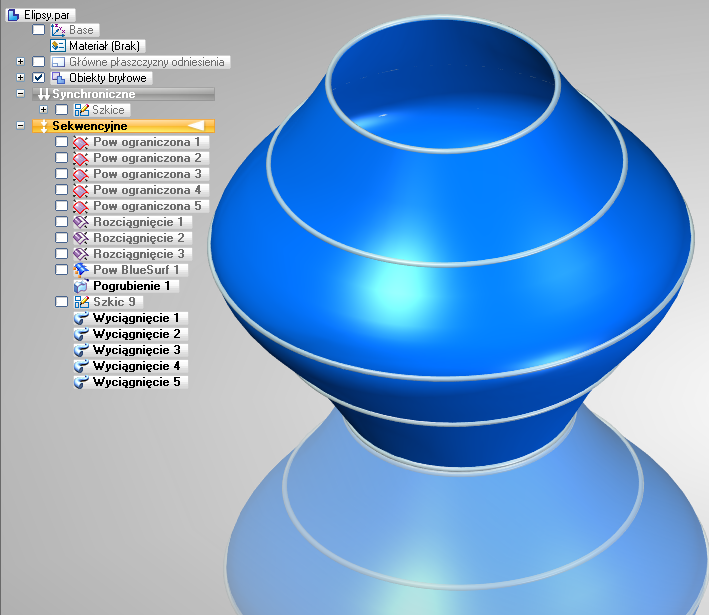
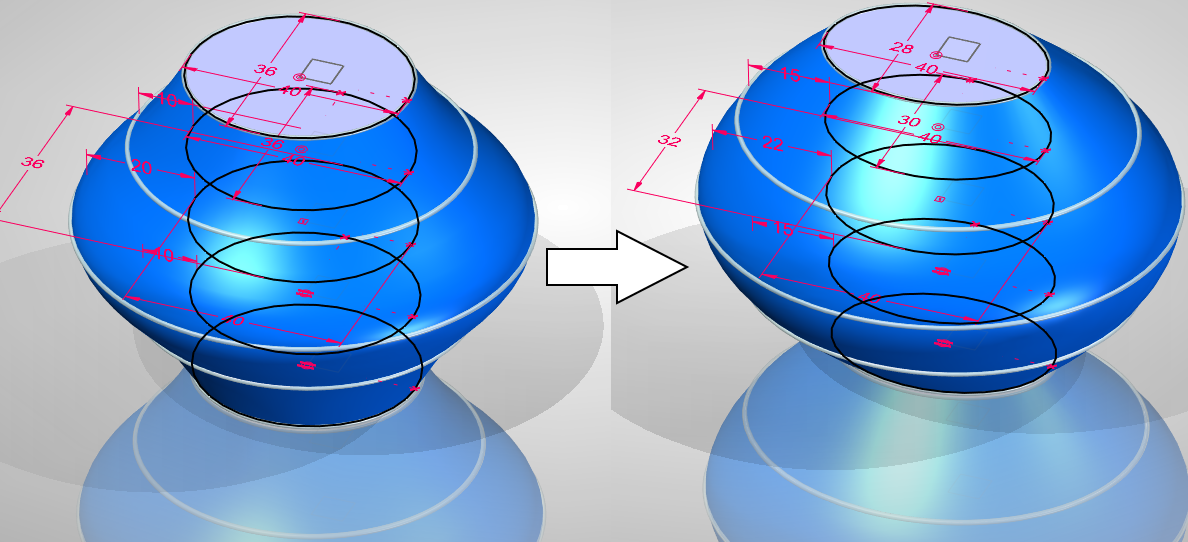
W celu uzyskania podobnego efektu, na płaszczyznach równoległych (normalnych do osi Z) narysowano pięć profili eliptycznych, w których wprowadzono relacje 2D i wymiary sterujące. Dla wygody szkice wykonano w trybie synchronicznym (można je również wprowadzić w trybie sekwencyjnym). Następnie na ich podstawie utworzono powierzchnie zamknięte, których zewnętrzne krawędzie w przekrojach 2 do 4 zostały odsunięte za pomocą polecenia Rozciągnij powierzchnię (tryb sekwencyjny).
Wykonanie i rozciągnięcie powierzchni w trybie sekwencyjnym jest tutaj kluczowym momentem – krawędź zewnętrzna rozciągniętej powierzchni stanowi sterowane wymiarem odsunięcie elipsy (Rysunek 6).
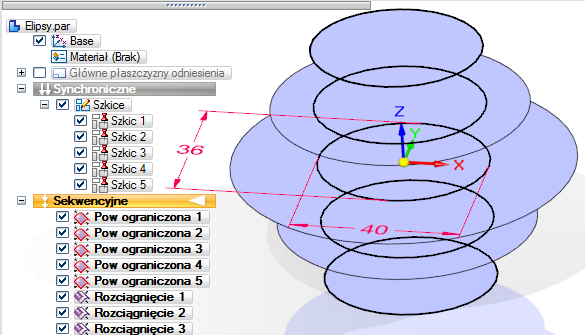
W następnych dwóch krokach wykonano Powierzchnię BlueSurf rozpiętą na krawędziach powierzchni i nadano jej grubość, w celu uzyskania obiektu bryłowego (Rys. 7).
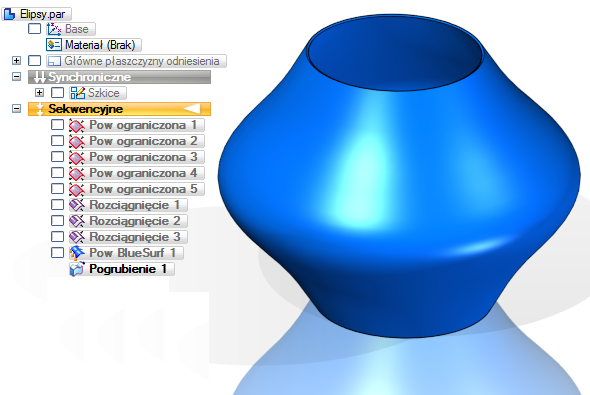
Ostatni etap to utworzenie okrągłych prętów wzdłuż eliptycznych krawędzi z wykorzystaniem polecenia bryłowego Wyciągnięcie po krzywej, co pokazuje Rys. 8. Z uwagi na ewentualny dalszy proces uszczegółowiania klosza (np. stelaż, gniazdo pod świetlówkę itp.) oraz chęć zachowania struktury złożenia (nieprezentowane w tym artykule), pręty mogą zostać wprowadzone jako oddzielny obiekt bryłowy.
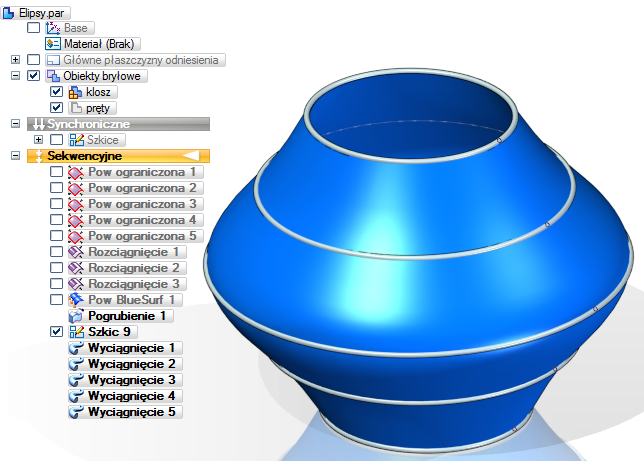
Niniejszy artykuł ma za zadanie przekonać użytkowników Solid Edge, że nie należy ograniczać się do jednej metody tworzenia modeli 3D i jednocześnie zachęcić ich do zapoznania się z rozbudowanymi funkcjonalnościami modelowania krzywych i powierzchni. Mimo że, jak w każdym systemie CAD 3D, można napotkać ograniczenia funkcjonalne niektórych poleceń, to budowanie w Solid Edge w pełni parametrycznych modeli zgodnych z założeniami projektanta jest możliwe dzięki łączeniu technik modelowania bryłowego i powierzchniowego.
Autor: Tomasz Luźniak

